Win11 22000.593怎么设置默认浏览器
来源:win10win.com
时间:2024-11-16 19:39:42 317浏览 收藏
在IT行业这个发展更新速度很快的行业,只有不停止的学习,才不会被行业所淘汰。如果你是文章学习者,那么本文《Win11 22000.593怎么设置默认浏览器 》就很适合你!本篇内容主要包括##content_title##,希望对大家的知识积累有所帮助,助力实战开发!
Win11的官方版本已经上线一段时间了,但一些用户有一个问题,他们想为电脑设置默认浏览器,但他们不知道如何操作。以最新的Win112000.593版.593版为例,给大家讲讲默认浏览器的设置方法。
设置方法:
1、打开设置应用程序。
2、单击侧面板中的应用程序。
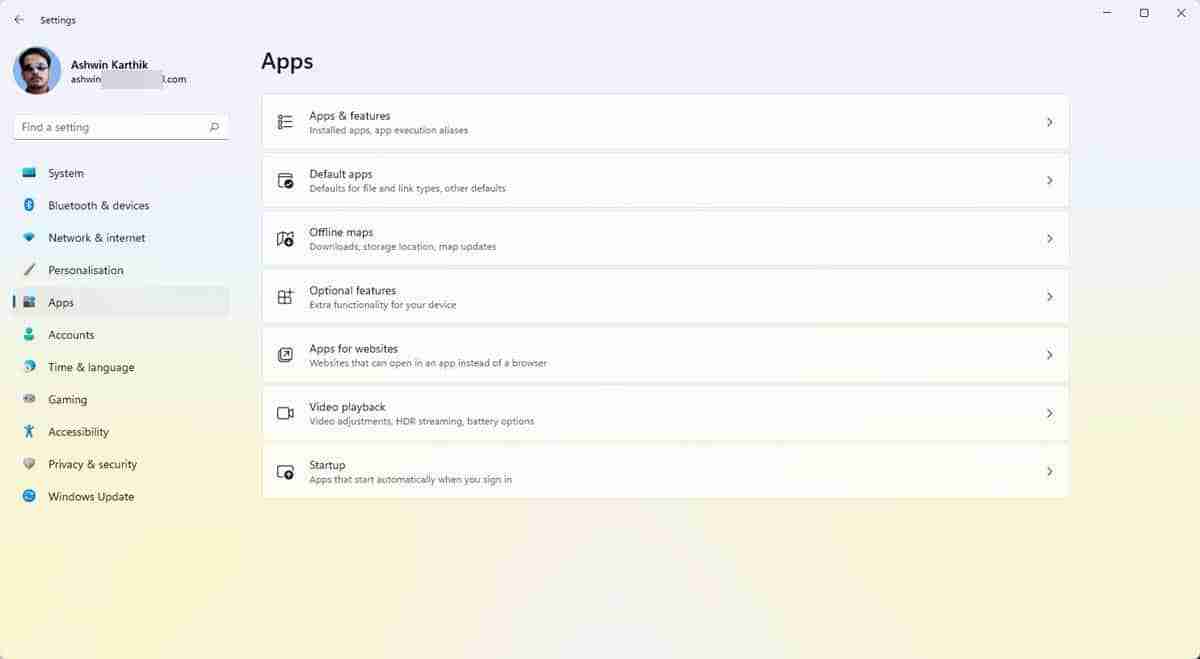
3、选择默认应用程序,然后单击“为应用程序设置默认值”下的文本框。
4、搜索您想设置为默认浏览器的程序。例如 Firefox、Vivaldi、Chrome 等。我在本教程中使用 Firefox。
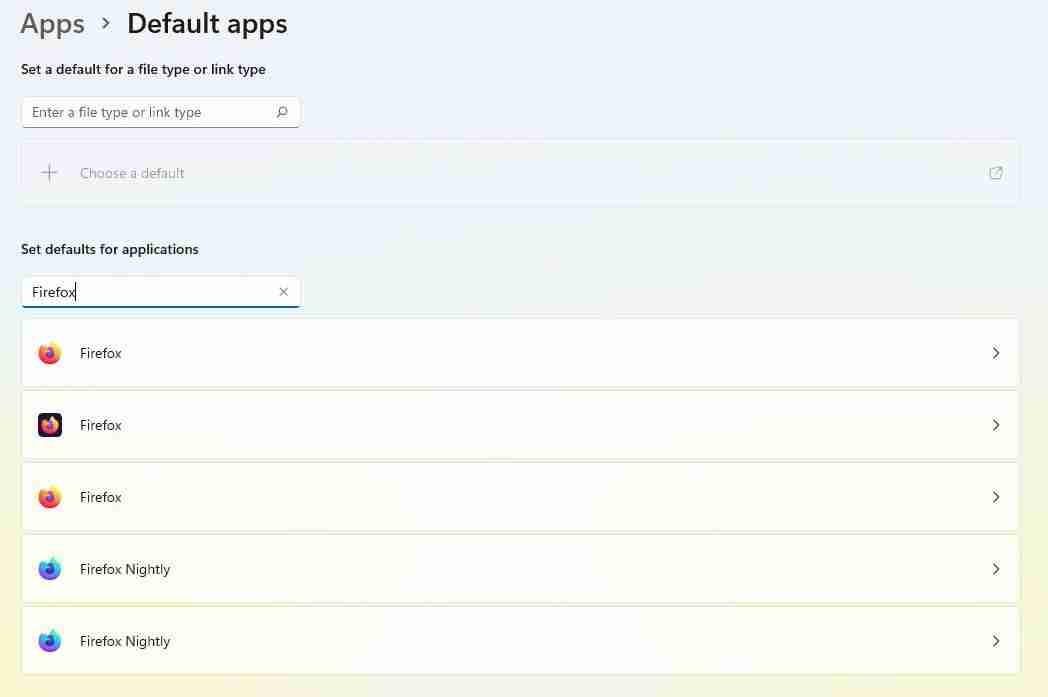
5、应用程序的名称应出现在搜索结果中,单击它。
6、点击页面顶部的“设置默认值”按钮,使其成为您的默认浏览器。
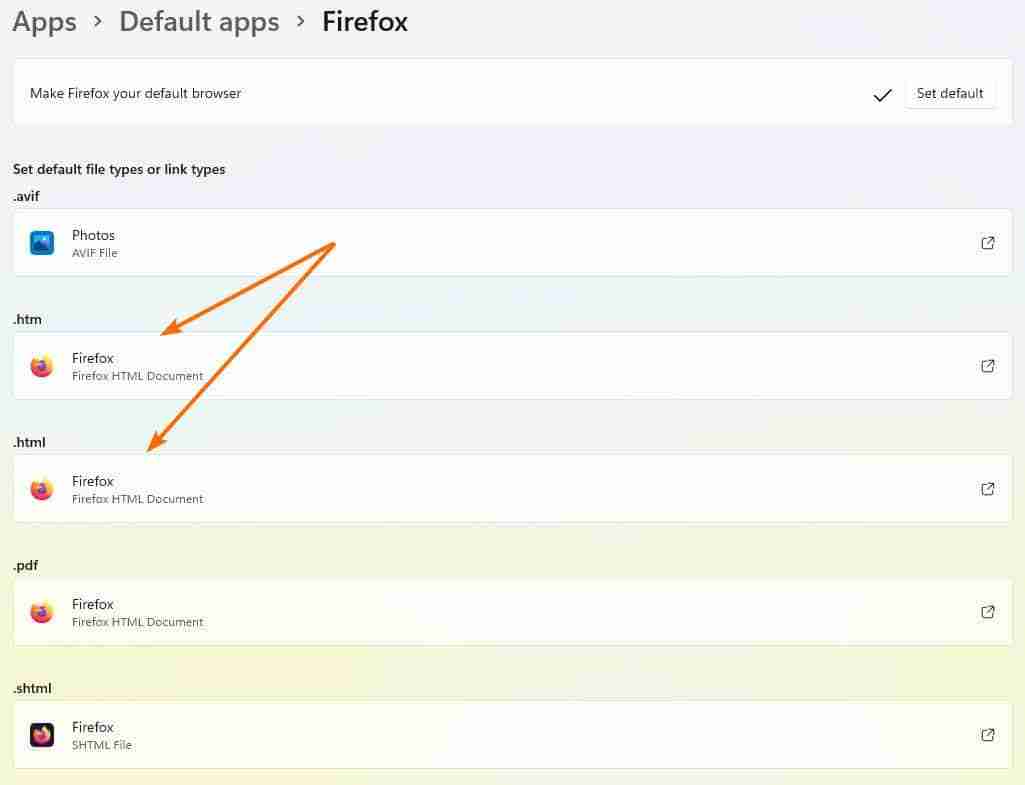
它需要单击一次,而不是以前的版本中的多次单击。这会将程序设置为默认打开以下类型:HTM、HTML、HTTP 和 HTTPS。如果要将其设置为其他格式的处理程序,则需要手动进行。当您将某些浏览器指定为默认浏览器时,它们将被设置为打开其他格式,例如 PDF、MHTML、SHTML。
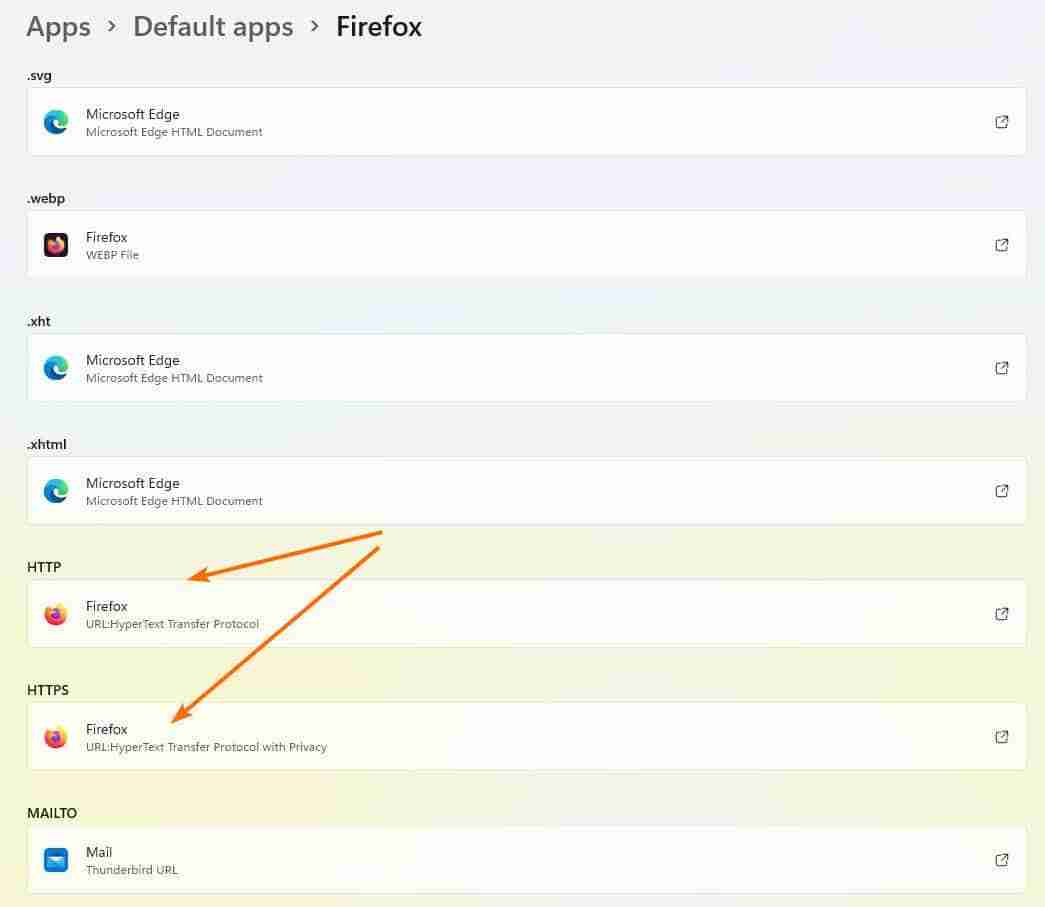
注意:更改 Windows 11 中的默认浏览器不会从“开始”菜单进行 Web 搜索以在您选择的程序中打开。微软将此功能限制在 Edge 上,这是它受到批评的其他东西。
新选项于2021 年 12 月在 Windows Insider Program的 Dev Channel 中引入。花了几个月的时间才到达稳定版本,但值得等待,因为这是用户选择的胜利。
以上就是本文的全部内容了,是否有顺利帮助你解决问题?若是能给你带来学习上的帮助,请大家多多支持golang学习网!更多关于文章的相关知识,也可关注golang学习网公众号。
-
501 收藏
-
501 收藏
-
501 收藏
-
501 收藏
-
501 收藏
-
120 收藏
-
201 收藏
-
336 收藏
-
359 收藏
-
472 收藏
-
231 收藏
-
272 收藏
-
497 收藏
-
256 收藏
-
417 收藏
-
286 收藏
-
452 收藏
-

- 前端进阶之JavaScript设计模式
- 设计模式是开发人员在软件开发过程中面临一般问题时的解决方案,代表了最佳的实践。本课程的主打内容包括JS常见设计模式以及具体应用场景,打造一站式知识长龙服务,适合有JS基础的同学学习。
- 立即学习 543次学习
-

- GO语言核心编程课程
- 本课程采用真实案例,全面具体可落地,从理论到实践,一步一步将GO核心编程技术、编程思想、底层实现融会贯通,使学习者贴近时代脉搏,做IT互联网时代的弄潮儿。
- 立即学习 516次学习
-

- 简单聊聊mysql8与网络通信
- 如有问题加微信:Le-studyg;在课程中,我们将首先介绍MySQL8的新特性,包括性能优化、安全增强、新数据类型等,帮助学生快速熟悉MySQL8的最新功能。接着,我们将深入解析MySQL的网络通信机制,包括协议、连接管理、数据传输等,让
- 立即学习 500次学习
-

- JavaScript正则表达式基础与实战
- 在任何一门编程语言中,正则表达式,都是一项重要的知识,它提供了高效的字符串匹配与捕获机制,可以极大的简化程序设计。
- 立即学习 487次学习
-

- 从零制作响应式网站—Grid布局
- 本系列教程将展示从零制作一个假想的网络科技公司官网,分为导航,轮播,关于我们,成功案例,服务流程,团队介绍,数据部分,公司动态,底部信息等内容区块。网站整体采用CSSGrid布局,支持响应式,有流畅过渡和展现动画。
- 立即学习 485次学习
